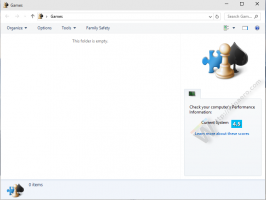Cómo habilitar las insignias del menú Inicio en Windows 11 Build 25227
Con la compilación 25227 lanzada recientemente, Microsoft anunció una nueva característica misteriosa para Windows 11: las insignias del menú Inicio. Según Microsoft, le recordarán al usuario que realice esta o aquella acción importante. Habrá un pequeño icono superpuesto de punto naranja sobre el perfil de usuario y uno o varios elementos adicionales en el menú.
anuncio
De manera típica y moderna, Microsoft ha puesto esta nueva función a disposición de un pequeño grupo selecto de Insiders. Por lo tanto, existe una pequeña posibilidad de que lo tenga después de instalar Windows 11 Build 25227.
Afortunadamente, los entusiastas han descubierto cómo habilitar esta nueva función. Esto se puede hacer con la ayuda de la aplicación ViveTool de código abierto. Aquí hay una captura de pantalla de cómo puede verse en acción:

Si está interesado en probarlo, haga lo siguiente para habilitar la función de insignias del menú Inicio.
Habilitar las insignias del menú de inicio en Windows 11
- Descarga VivetTool desde la página del proyectoen GitHub.
- Descomprima el archivo descargado en la carpeta c:\vivetool, por lo que tendrá la ruta c:\vivetool\vivetool.exe.

- Ahora, haga clic derecho en el icono Inicio en la barra de tareas (o presione Ganar + X), y seleccione Terminal (administrador).

- Finalmente, ingrese el siguiente comando en una pestaña de PowerShell o Símbolo del sistema, y presione Ingresar:
c:\vivetool\vivetool /habilitar /id: 36435151.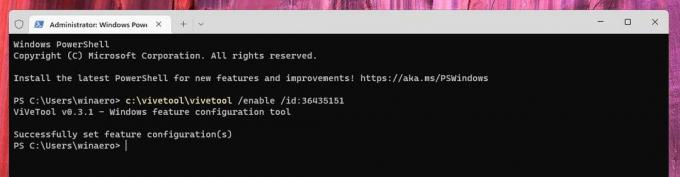
- Reinicie el sistema operativo para aplicar el cambio.
Estás listo.
Una vez que Windows 11 tenga una razón para llamar su atención sobre alguna tarea de mantenimiento, verá el punto naranja sobre el ícono de su perfil y acciones adicionales en el menú de perfil.
Pero tenga en cuenta que no hay forma de activar este nuevo comportamiento manualmente. Después de habilitar la función con ViveTool, no verá la insignia inmediatamente si el sistema operativo no tiene nada que recordarle.
Finalmente, el comando de deshacer para la función es
c:\vivetool\vivetool /deshabilitar /id: 36435151
No olvide ejecutarlo como administrador y reiniciar el sistema operativo para aplicar el cambio.
a través de FantasmaDeLaTierra
Si te gusta este artículo, por favor compártelo usando los botones de abajo. No te costará mucho, pero nos ayudará a crecer. ¡Gracias por su apoyo!
anuncio